- Как настроить проброс портов на микротике?
- Шаг 1. Настройка IP-адреса устройства, на которое будет происходить проброс порта.
- Шаг 2. Настройка правил Firewall в Mikrotik.
- Шаг 3. Настройка порта на устройстве.
- Пример проброса порта на микротике
- Шаг 1. Настройка статического IP-адреса для сетевой камеры
- Шаг 2. Настройка правил Firewall в Микротик
- Объясняю почему порт 8080 пробрасывается на порт 80
- Шаг 3. Настройка порта на сетевой камере
- Заключение
Микротик (MikroTik) – это современный маршрутизатор, который обладает многими полезными функциями. Одна из них – возможность проброса портов. Эта функция позволяет направлять трафик из интернета на устройства в локальной сети, которые не имеют доступа к внешней сети. В этой статье мы расскажем что такое проброс портов на микротике и зачем это нужно?
Примером может служить сетевая камера, которая подключена к маршрутизатору MikroTik. Чтобы получить доступ к камере из интернета, необходимо настроить проброс порта на маршрутизаторе. После этого камера будет доступна из любого места в мире через интернет.

Как настроить проброс портов на микротике?
Чтобы настроить проброс портов на микротике, необходимо выполнить несколько шагов.
Шаг 1. Настройка IP-адреса устройства, на которое будет происходить проброс порта.
Первым делом необходимо назначить устройству, на которое будет происходить проброс порта, статический IP-адрес. Например, если мы хотим настроить проброс порта для сетевой камеры, то необходимо присвоить ей статический IP-адрес. Это можно сделать через настройки маршрутизатора MikroTik. Либо IP адрес устанавливаться на самой камере.
Шаг 2. Настройка правил Firewall в Mikrotik.
Далее необходимо настроить правила Firewall. Для этого необходимо перейти в меню «IP» -> «Firewall» -> «NAT» -> «Add New«.
Затем нужно заполнить поля следующим образом:
- Chain: dstnat
- Protocol: tcp
- Dst. Port: порт, который будет проброшен
- In. Interface: интерфейс маршрутизатора, через который будет происходить проброс порта
- Action: dst-nat
- To Addresses: статический IP-адрес устройства, на которое будет происходить проброс порта
- To Ports: порт, на который будет происходить проброс
Шаг 3. Настройка порта на устройстве.
Последним шагом необходимо настроить порт на устройстве, на которое будет происходить проброс порта. Например, если мы хотим настроить проброс порта для сетевой камеры, то необходимо настроить порт на самой камере.
Пример проброса порта на микротике
Представим, что у нас есть локальная сеть, состоящая из нескольких устройств, включая сетевую камеру. Нам нужно настроить проброс порта на маршрутизаторе MikroTik для доступа к камере из интернета.
Шаг 1. Настройка статического IP-адреса для сетевой камеры
Для начала мы назначаем статический IP-адрес для нашей сетевой камеры. Допустим, мы назначили ей адрес 192.168.1.10.
Шаг 2. Настройка правил Firewall в Микротик
Далее мы переходим в меню «IP» -> «Firewall» -> «NAT» -> «Add New«. Затем заполняем поля следующим образом:
- Chain: dstnat
- Protocol: tcp
- Dst. Port: 8080 (Мы хотим пробросить порт 8080. Соответственно все что будет приходить на роутер, на порт 8080 будем перенаправлять.)
- In. Interface: ether1 (интерфейс, через который будут поступать запросы на проброс порта. Интерфейс провайдера)
- Action: dst-nat
- To Addresses: 192.168.1.10 (статический IP-адрес нашей сетевой камеры)
- To Ports: 80 (порт, на который мы хотим пробросить порт 8080.)
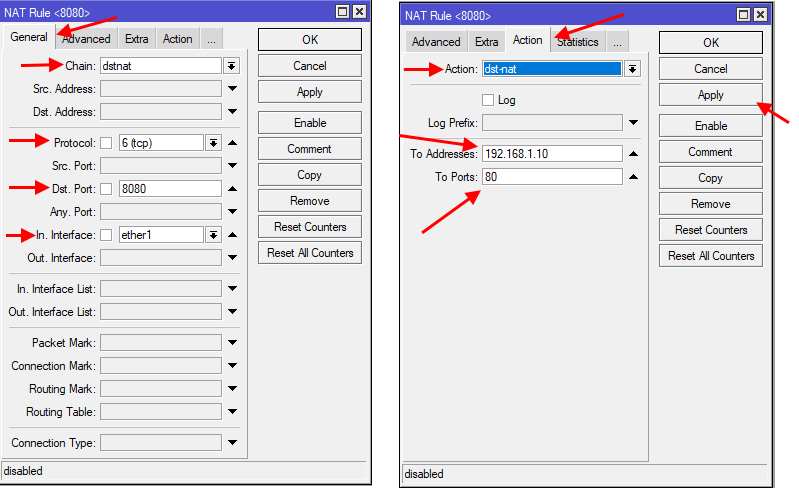
Объясняю почему порт 8080 пробрасывается на порт 80
Так как наш роутер тоже использует порт 80 и если из интернета попытаться на него зайти, вы попадете в меню роутера, а нам нужна сетевая камера. Соответственно нам надо использовать свободный порт роутера для того чтоб сделать проброс на порт камеры. Да да да, камера тоже использует порт 80, да и все страницы в интернете используют этот порт.
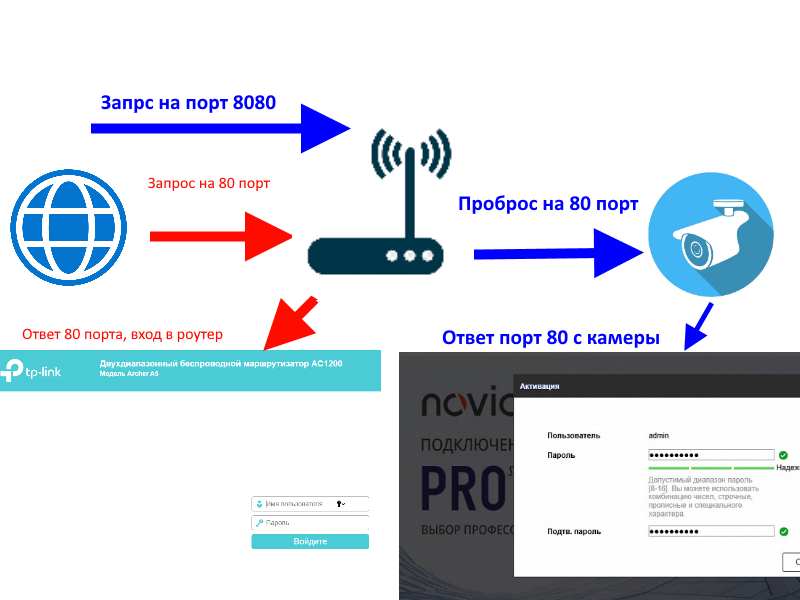
Шаг 3. Настройка порта на сетевой камере
Наконец, мы настраиваем порт на нашей сетевой камере. Допустим, мы настроили порт 80.
Теперь мы можем получить доступ к нашей сетевой камере через интернет, используя веб-браузер и IP-адрес нашего маршрутизатора и порт 8080. Например, если IP-адрес нашего маршрутизатора — 123.456.789.0, то мы можем получить доступ к нашей сетевой камере, используя адрес
http://123.456.789.0:8080
Заключение
Проброс портов на роутере Микротик — это важный элемент настройки сети, который позволяет обеспечить удаленный доступ к устройствам, подключенным к локальной сети. Надеемся, что данная статья помогла вам настроить проброс портов на роутере Микротик и понять основные принципы его использования.




